专业的软件下载网站!

媒体软件 | 57.8M
语言:英文
4 .0
应用简介
K-LiteMegaCodecPack 是解码器包的鼻祖。它可以为其他播放器提供不同格式的音频和视频文件解码。它将许多音频和视频解码器与视频播放器打包在一起,支持所有常见和不常见的音频和视频格式。
K-Lite Mega Codec Pack 是编解码器包的鼻祖。它可以为其他播放器提供不同格式的音频和视频文件解码。它将许多音频和视频编解码器以及视频播放器打包在一起,支持所有常见和不常见的音频文件。视频格式。您在安装过程中无法选择播放器,因此您可以通过Windows Media Player 播放所有音频和视频。 K-Lite Mega Codec Pack的特点是兼容性好、占用系统资源少、不插入启动项、不拖慢系统速度、安装和卸载不需要重新启动计算机。
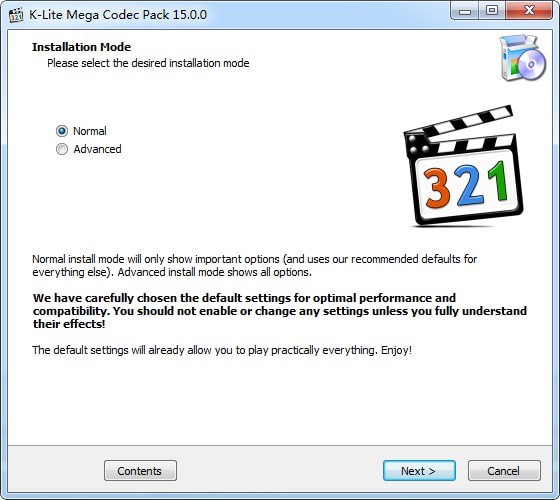
安装教程
1、下载K-Lite Mega Codec Pack安装包(5.8.39.9.5)。这里给出的是安装包。双击运行(直接打开)开始安装过程。在Windows中,打开此安装包时可能会弹出安全警告,如下图0所示,因为此安装包没有有效的证书。从这里下载的安装包比较安全,点击“运行”按钮即可。
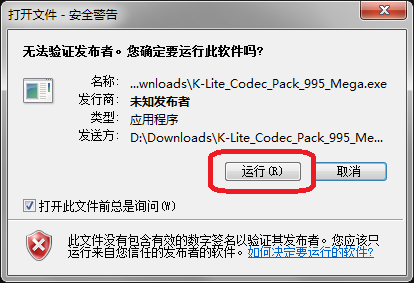
图0 在Windows中打开文件时的安全警告
2、开始安装。如图1所示。这里没什么好说的,直接拨打Next 即可进入下一步。修改的时候,界面只是版本号不同,所以不需要重做图纸,这样就可以了。
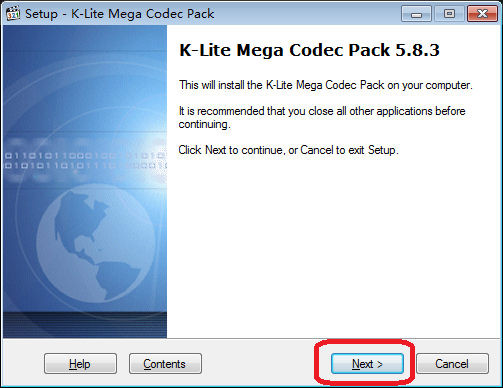
图1 K-Lite Mega Codec Pack开始安装
3、选择安装模式。下面的图2 是使用K-Lite Codec Pack 捕获的,但除了标题之外,一切都相同。 K-Lite Codec Pack 只是比K-Lite Mega Codec Pack 少了一些对播放视频并不重要的组件。

图2 K-Lite Mega Codec Pack安装方式选择
有三种模式可供选择:
简单模式:提供较少的自定义选项(选择要使用的播放器、设备的扬声器类型),大多数选项遵循默认设置
普通模式:所有选项(可选安装Media Player Classic播放器),默认安装位置
高级模式:所有选项,可选安装位置
只需根据您的需要选择一个即可。下面以“高级模式”为例,其步骤包含了前两种模式的所有步骤。因此,如果您选择之前的安装模式之一,则可以跳过以下步骤。
提示:在最后确认安装之前,你还可以返回到这里重新选择安装模式。
4. 选择安装位置。默认安装在Windows系统的默认程序文件夹中。这取决于你的习惯,改变与否并不重要。如果要更改,请点击下图中间右侧的按钮,浏览并选择安装位置。然后点击下面的Next 。
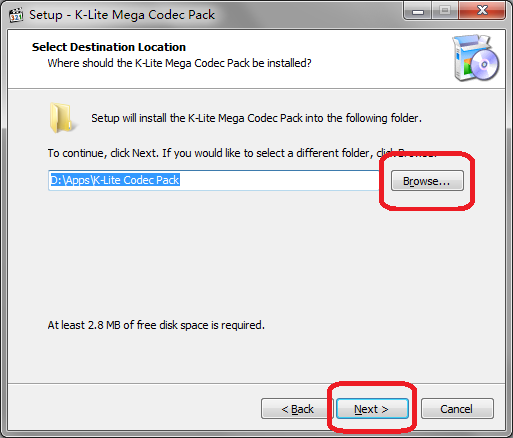
K-Lite Mega Codec Pack 选择安装位置
5、选择组件,如下图所示。 MPC(Media Player Classic)是一款非常流行的多平台支持的播放器。其实就看你自己的习惯了,你可以根据自己的需要决定是否将图中红框圈出的部分全部取消选择。默认选择。
其他组件不用修改,保持默认即可,然后Next 进入下一步。
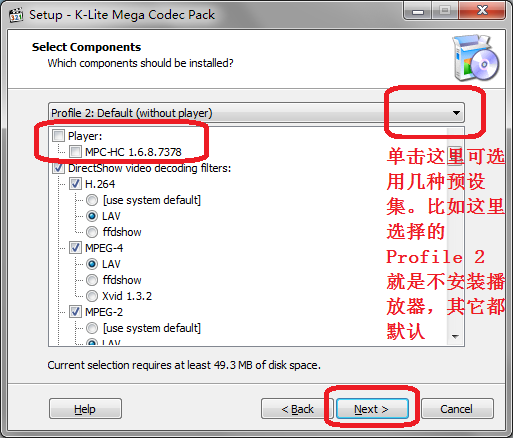
K-Lite Mega 编解码器包选择组件
安装包中实际上内置了几个预设集。比如这里选择的Profile 2不安装播放器,其他都是默认的。一般来说,只是是否安装MPC播放器的问题,其他不需要修改。
6、创建 Windows 开始菜单文件夹。此步骤无需修改任何内容,只需点击Next 即可进入下一步。
7、选择附加任务设置,如图。此步骤无需进行任何调整,只需拨打Next 即可进行下一步。
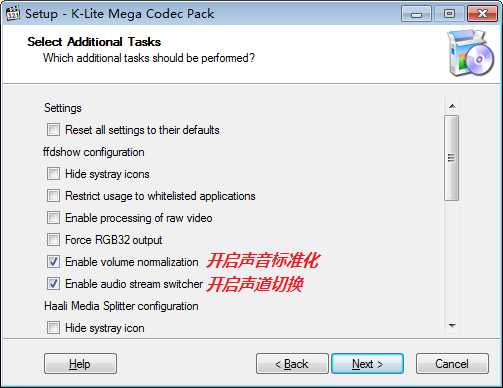
K-Lite Mega 编解码器包附加任务
8、硬件加速(Hardware Acceleration)。这种情况稍微复杂一些,根据计算机配置的不同可能会略有不同。如果您的计算机有独立显卡,则可以选择带有独立显卡名称的选项。独立显卡目前为NVIDIA 或AMD(或如图所示的ATI)。使用硬件加速可以帮助减轻CPU的压力。不过,现在的电脑CPU已经很强大了,人们在看电影的时候一般不会做其他的工作,所以这一步即使不做任何改变也没关系。而且,即使你这里没有设置硬件加速,而只是使用UsesoftwreDecoding(软件解码,即依靠CPU来计算解码),以后也可以在播放器中设置硬件加速。
我的电脑是Intel CPU内置显卡和NVIDIA独立显卡的双卡配置,所以我改成了如图所示的LAV Video NVIDIA CUVID。如果不想使用独立显卡而只想使用CPU的内置显卡,可以选择Intel QuickSync。
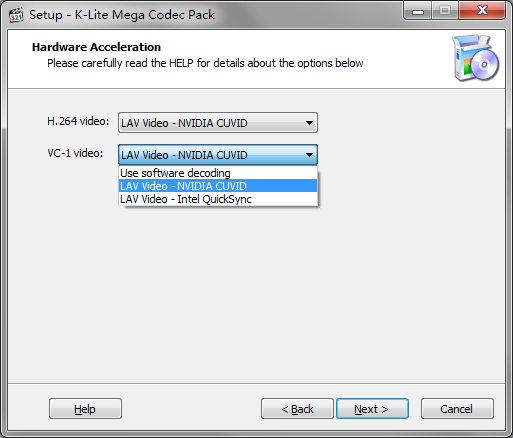
K-Lite Mega Codec Pack 硬件加速设置
9、选择要关联的播放器,如图。当然我们要选择自己喜欢的播放器,比如KMPlayer。 (嗯,我最近改用了PotPlayer。)
也有人使用PotPlayer。如果您使用的PotPlayer是解压后可以直接使用的,那么这里可能不会显示PotPlayer项。
因此,如果你还没有安装KMPlayer,或者常用的播放器没有在这里列出,也没关系,一般播放器会自动调用已安装且可用的解码器。
然后输入Next 进行下一步。
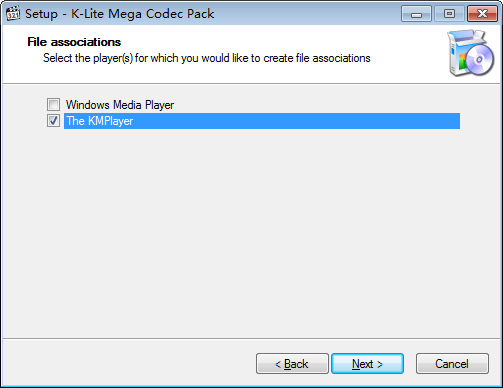
K-Lite Mega Codec Pack 选择关联播放器
10、文件关联。
有两种情况:
如果上一步选择了某个玩家,那么这里的文件关联就会与该玩家关联;
如果上一步没有选择玩家,则不会显示此步骤,直接跳到下一步。
如果选择了KMPlayer,则选择我们刚刚选择的播放器(KMPlayer)的文件关联,即选择要使用KMPlayer播放的文件类型。左边是视频文件。建议直接勾选上面的框全选;右侧是音频文件。建议不要选择它们(因为我个人只使用mp3格式的音频,并且只使用iTunes来播放)。当然你也可以根据自己的喜好来选择。然后输入Next 进行下一步。
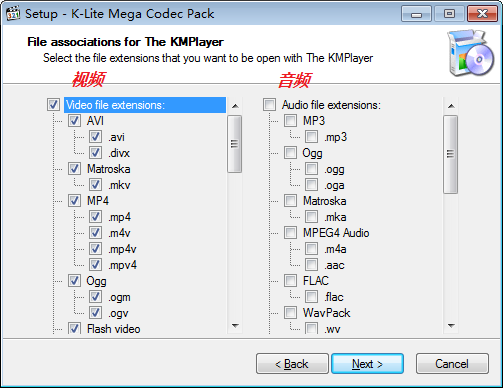
图5 选择与步骤4中选择的播放器关联的文件
11、缩略图。它是当我们浏览文件时在Windows资源管理器(文件夹)中显示的文件的图标。
无需打扰。建议直接通过图片底部三个按钮中间选择Select Windows default(使用Windows默认)。第一个是“全选”,第三个是“不选择”。然后直接拨打Next 进行下一步。
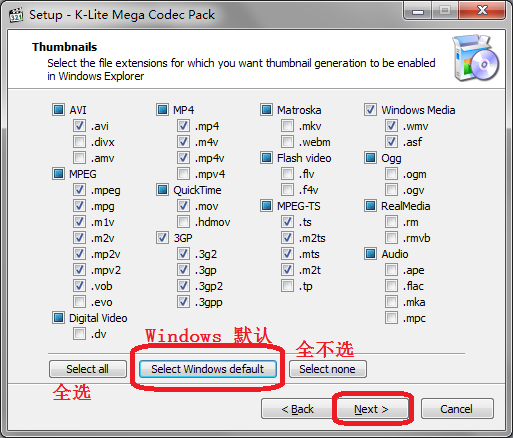
在Windows 中选择缩略图
12.上面第11步之后基本上就没有什么需要修改的了。对于所有警告、提示或其他内容,只需选择yes(是)或Next (下一步)或Finish (完成)。
13、安装完成,无需重启即可使用。
常见问题
K-Lite Mega 编解码器有哪些优势?
答:有了它,您可以播放您能看到的任何格式的多媒体文件,而无需在互联网上到处搜索支持该格式的价格编码器或播放器。
B.K-Lite Mega Codec 完全免费,您可以自由传播。
C. 你不需要很多玩家来使用它。即使您安装了此解码器软件,计算机附带的媒体播放器也可以播放任何电影。是不是很神奇?这样,您只需要使用内置播放器就可以解决所有问题,无需安装一堆杂七杂八的软件,也不用担心下载的播放器软件含有广告!
该软件包不仅包含编解码器,还包含经典媒体播放器。如果您不需要它(通常不需要,因为它附带的是英文的)。
KLM是英文的,但是不用担心,因为一旦安装了就不需要再担心了,而且它的安装非常简单,一路next就可以了。您唯一需要做的就是卸载媒体播放器经典版。
KLM 解码器具有三个版本:Basic、Standard、Full 和Mega。 basic 附带最少的编解码器,full 和Mega 附带所有编解码器。如果您不知道基本版和标准版是否有您需要的编解码器,请下载完整版和超级版。
变更日志
将LAV 过滤器更新至版本0.75-2-gddef5。
将Icaros 更新至版本3.2.0
将编解码器调整工具更新至版本6.5.1
热门攻略